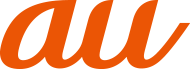本製品を動かす(モーション)、ディスプレイ上でスワイプやタップするなどの動作(ジェスチャー)で、次の操作ができます。
利用する前に、アプリ一覧画面で[設定]→[高度な機能]→利用する機能をオンにしてください。
一部のアプリケーションでは、本機能を利用できない場合があります。
Bixby Routines
サイドキー
「2回押し」をONにすると、サイドキーを押して起動したときの動作を設定できます。
Windowsにリンク
Microsoftアカウントを利用して、本端末に保存された写真やメッセージなどをパソコンから確認できます。
スマートポップアップ表示
通知をポップアップ表示で確認するアプリを選択します。
マルチウィンドウに対応するアプリのみ選択できます。
マルチウィンドウトレイ
メイン画面の右端からスワイプすると、マルチウィンドウトレイにアクセスできます。
スクリーンキャプチャ後に以下のようなメニューが表示され、スクリーンキャプチャのトリミング、共有などができます。
Direct share
共有パネルから、ダイレクトに特定の相手とコンテンツを共有できます。
アニメーションを抑制
画面のモーションエフェクトを抑制します。
モーションとジェスチャー
Game Launcher
「Game Launcher」をONにすると、Game Launcherアプリですべてのゲームを自動的にまとめて管理できます。
デュアルメッセンジャー
同じアプリをそれぞれ個別のアカウントで使用します。
アプリ一覧画面にはもう1つのアプリアイコンが表示されます。
デュアルメッセンジャーが利用可能なアプリはデュアルメッセンジャー画面に記載されているアプリのみです。
ビデオエンハンサー
動画の画質を向上させます。
|
memo |
|
「利用可能なアプリ」の「動画プレーヤー」は本製品での標準動画再生アプリです。 「動画プレーヤー」はアプリ一覧画面では表示されませんが、ギャラリーアプリなどで動画を再生する場合に使用されます。 |
SOSメッセージを送信
設定した送信先に緊急メッセージを送信できます。
持ち上げて画面ON
本製品を持ち上げると画面がONになります。
ダブルタップで画面ON
ダブルタップ操作で画面をONにするかどうかを設定します。
スマートステイ
画面を見ている間はディスプレイの点灯を継続します。
不在着信がある状態で、画面の表示が消えているときに本製品を持ち上げると振動して通知します。
着信音やアラームの鳴動中などに、手のひらで画面をタッチするか本製品を伏せると、消音します。
|
memo |
|
暗い色の手袋などを着用したり、センサーの認識範囲外でジェスチャー動作をした場合は、センサーの特性によりジェスチャー機能が正しく動作しない場合があります。 端末本体に過度な動き(揺れ、衝撃など)を与えた場合、センサーの特性によってモーション機能が正しく動作しない場合があります。 |
ダイレクトコール
連絡先の詳細を表示している画面で端末を耳に近づけると、表示している連絡先に発信します。
指紋センサーのジェスチャー
指紋センサーを上下にスワイプすると、通知パネルを開閉できます。
手の側面で画面上を右から左、または左から右にスワイプすると、画面の表示内容を画像として保存します。
スワイプして発信/メッセージ送信
ダイヤルまたは連絡先アプリで、連絡先または電話番号をスワイプして発信やメッセージ送信を行うかどうかを設定します。
この情報は役に立ちましたか?
評価にご協力ください。